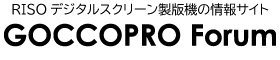FAQ【MiScreen a4】
目次
1. 購入について
2. 製品について
3. 原稿作成について
4. マスターについて
5. インクについて
6. フレームについて
7. 印刷について
8. トラブルシュート
9. 修理について
10. その他
1. 購入について
RISOオンラインショップでご購入いただけます。
RISOオンラインショップでは、システム上の都合により、ローンや分割払いでの決済はできかねます。
別の購入方法として、当社営業担当からのご購入をご提案しますので、まずはお問い合わせください。
>お問い合わせフォーム
RISOオンラインショップでは、下記の価格で販売しています。
MiScreen a4本体:248,000円(税別)
ご購入いただけます。
>RISOオンラインショップでの購入はこちら
メッシュは120のみで、入数によって2種類パッケージがあります。
RISOオンラインショップの販売価格(税別)は以下の通りです。
・MiScreen a4 スクリーンマスター5枚入:4,000円
・MiScreen a4 スクリーンマスタ20枚入:12,000円
>RISOオンラインショップでの購入はこちら
理想水性インク100ml(全7色)を推奨しています。
価格は、RISOオンラインショップの販売価格(税別)です。
・ブラック、ホワイト、ブルー、レッド、グリーン、イエロー、オレンジ:700円
・ホワイト濃色地用:1,000円
新橋ワークスペース(東京)または、オンラインデモでご覧いただけます。
どちらも予約制ですので、事前にご相談ください。
>お問い合わせフォーム
展示会への出展予定は、RISOホームページやお知らせでご案内しております。
海外の契約販売店よりご購入いただけます。
詳しくはお問い合わせください。
>お問い合わせフォーム
2. 製品について
最新のプリンタードライバーで対応しております。
203dpiです。
製品の詳しい仕様については、マイスクリーンa4 仕様・価格 ページをご確認ください。
約35秒です。
製品の詳しい仕様については、マイスクリーンa4 仕様・価格 ページをご確認ください。
最大製版領域は約A4(210×300mm)、210×105mm(紙製フレーム小の場合)です。
製品の詳しい仕様については、マイスクリーンa4 仕様・価格 ページをご確認ください。
WindowsとMac OSに対応しています。
対応バージョンにつきましては、対応OS一覧をご確認ください。
パソコンからUSBケーブルでの接続のみとなります。
製版にはパソコン用の、専用アプリケーションソフト(同梱品)が必要です。
USBケーブルは、USB2.0/Type-B、3m以下のものをお使いください。
パソコンからUSBケーブルでの接続のみとなります。
製版にはパソコン用の、専用アプリケーションソフト(同梱品)が必要です。
USBケーブルは、USB2.0/Type-B、3m以下のものをお使いください。
冊子として製品に同梱している取扱説明書は、英語版のみとなります。
日本語版の取扱説明書は、同梱のCD-ROM内にPDF形式で収録しております。
購入から6カ月です。
別途、電源コード、USBケーブル(2.0/Type-B)、インクをご用意ください。
※RISOオンラインショップで購入される場合、電源コードは付属しています。
【本体一式】
MiScreen a4本体、ソフトウェアCD(専用アプリケーション)、ACアダプタ
【MiScreen a4スターターキット】※本体購入時、無償で1セット付属します
MiScreen a4 プリント台:1枚、MiScreen a4 プラスチック製フレーム:1枚、MiScreen a4 スクリーンマスター5枚入:1包、MiScreen用 両面テープ:1巻、MiScreen用 スキージ(23cm):1枚
【純正品】
MiScreen a4 プリント台、MiScreen a4 プラスチック製フレーム、MiScreen a4 紙製フレーム、アルミフレームMS-A4、MiScreen a4 スクリーンマスター、RISO水性インク各種
【推奨品】
両面テープ、スキージ、パレットナイフ、電源コード、ワンタッチフレーム
他社の商品をご使用になる場合は、お客様自身でお試しいただき、自己責任でご判断ください。
本体セットに付属している、専用アプリケーションが必要です。
汎用アプリケーションからは製版できません。
専用アプリケーションでは、PDF・BMP・JPEG・PNG形式のファイルを使用できます。
GOCCOPRO100はビジネスエントリー用、QS200やQS2536はプロフェッショナル用と位置付けています。
対してMiScreen a4は、軽量・コンパクト・リーズナブルな卓上タイプの製版機です。
詳しくは製品情報をご覧ください。
3. 原稿作成について
MiScreen a4本体では、直接紙原稿の製版はできません。
ご自身でスキャンする等、データ化してから(PDF、JPEG、BMP、PNG)、専用アプリケーションで読み込んでください。
原稿を手書きする場合は、白い用紙に、濃くはっきりと黒いペン等で描くことをおすすめします。
PDF、JPEG、BMP、PNGです。
画像の場合は実寸、解像度203dpiで作成してください。
ai形式のファイルは「PDF互換ファイル」として保存したものは使える場合があります。※保証対象外です
ただし、複数ページでも読み込みは1ページ目のみとなり、ページの選択はできません。
A4よりも大きいPDFデータは、専用アプリケーションで展開する際、製版可能な最大サイズに変更されます。
等倍で作りたい場合は、A4以内で原稿を作成してください。
実際に印刷するサイズ・解像度203dpiで、原画を作成してください。
多版刷りは可能です。
色につき1版製版することになります。ただ、細かい位置合わせが必要になる為、色がズレても気にならないようなデザインが好ましいです。
フルカラーはプロセスカラー用のインク(4原色)が必要になりますが、当社のラインナップにはございません。
また、フォトショップなどの市販アプリケーションを使って1色ごとに分版したデータをご用意いただく必要があります。
解像度が203dpiのため、カラー分版や濃淡表現のために選択できる網点は低線数しか使えず、粗い仕上がりとなります。
4. マスターについて
原稿や素材、版の清掃方法によって異なります。
水性インクを使用の場合、版の清掃をきちんと行い、版が壊れなければ100枚以上可能です。
コツは、版をしっかりと張ること。
多枚数を印刷する場合には「MiScreen a4紙製フレーム」か、印刷専用「アルミフレームMS-A4」のご使用をお薦めします。
推奨しているRISO水性インクとの組み合わせでご説明します。
版の材質そのものは、インクの成分の影響をほとんど受けませんのでRISO水性インク由来での耐久限界はありません。
では、何が耐久性(=何枚刷れるか)に影響するか?
①インクが版上で乾いて詰まってしまいインクが出なくなる(=版乾き)
→水性インクは水分の蒸発とともに固形化し、版乾きが起きます。
そのため、版が詰まる前に適度な頻度で版を水を含ませた布でワイピングして、インクのつまりを取り除くことが必要です。
ワイピングは絵柄を形成する膜(フィルム)のエッジに物理的なストレスを与えますので、これを繰り返すといずれはエッジが捲れてしまい画像を損ねることになります。
なるべくストレスを与えないよう優しくワイピングすること。
また、インクの乾燥固化が進むと取り除きにくくなりますので、印刷しながら版乾きの兆候を感じたら躊躇せず、ワイピングをしてください。
適切なワイピングで版のコンディションを維持すれば、100枚×nのオーダーで印刷できます。
②マスターがフレームにしっかりと貼りついた状態を維持してください。
「MiScreen a4プラスチック製フレーム」は製版と印刷を兼ねていますが、多枚数の印刷には適していません。
他枚数を刷る際にはより剛性の高い紙フレームか、別売の印刷専用フレーム「アルミフレームMS-A4」や「ワンタッチフレームDP-L」にしっかりとマスターを貼り付けてお使いください。
両面テープでの固定だけでなく、マスキングテープ等でマスターの4辺をしっかりと固定することをお勧めします。
マスターがフレームにしっかりとどまることで、前述①のワイピングの作業もやりやすくなります。
可能です。
やり方はNo.34をご参照ください。
可能です。
クリーニング方法はNO.34をご参照ください。
マスターのインクをクリーニングすれば、保存してまた印刷することができます。
クリーニング方法については、No.34をご参照ください。
クリーニング完了後、フレームに貼ったまま・はがしてマスターのみ、のどちらでも保存できます。
①インクを取り除いてください(乾いてなけれなば容器に戻して使えます)
②スキージを当てる面/印刷物側の面のそれぞれを、水の入った霧吹きとウェス(布)等を使ってインクを可能な限り拭き取ります
・霧吹きでインクが付着した部分に水を軽く吹きかける
・インクを溶かしながら拭き取る
この手順を両面交互に繰り返します。
完全にインクの色がなくなるまで洗浄することはできませんが、多少色が残っていても再使用時に影響することはありません。
両面テープの貼り付け部分がズレているようなら、貼りなおしてください。
マスターを貼付後、フレームの4辺に市販のマスキングテープ等を貼って補強すると長持ちします。
紙フレームが折れてしまった場合は、両面テープを使って身近な材料(プラスティック板など)を貼って補強してください。
リカバリーできない場合は、製版しなおして下さい。
120メッシュのみです。
サーマルヘッドとのマッチングから、他のメッシュでは本来の画質が得られません。
縞状のムラ(モアレ)が発生したり、インクの出が悪くなります。
また、「MiScreen a4スクリーンマスター」以外のご使用は保証対象外となります。
5. インクについて
水性インクを推奨しております。
溶剤インクはプラスチック製フレームを溶かしてしまいますので、ご注意ください。
水性インクやプラスチゾルインクが使用できます。
RISO水性インク以外をご使用の際は、お客様ご自身でお試しいただき、自己責任でご判断ください。
RISO水性インク同士、混色が可能です。
乾いて被膜やダマになっていなければ、容器に戻して再度お使いいただけます。
綿50%以上の布が対象です。
未塗装の木材、紙(ラミネート紙を除く)にも印刷可能です。
綿50%以上の生地でしたら可能です。
印刷後、触って付かない程度に乾燥したあと、150℃で1分程度アイロンで押さえていただくと、定着して洗濯も可能になります。
***に対応した市販の業務用インクを選定することになります。
業務用インクは当社から販売することも可能ですが、安全に使うための専門知識のある法人にしか販売しておりません。
6. フレームについて
取扱説明書のP.26や、スクリーンプリントガイドの「枠張り」1ページ目をご参照ください。
> 取扱説明書
> スクリーンプリントガイド「枠張り」
製版後でしたら、マスターを他のフレームへ貼り替えてお使いいただけます。
※製版は必ず専用フレーム(プラスチック・紙)で行ってください
貼り替え時は両面テープでの固定だけでなく、マスキングテープ等でマスターの4辺をしっかりと固定することをお勧めします。
しっかり貼り合わせるためには、毎回貼り換えてください。
事前にフレームの両面テープを貼る部分にセロハンテープを貼っておくと、両面テープが剥がしやすくなるのでお勧めです。

プラスチック製フレーム:水またはアルコールで拭いてください。(シンナーはフレームを傷めますので避けてください)
紙製フレーム:水洗いはできません
7. 印刷について
デザインの原画をあらかじめ色ごとに分版したデータを用意し、1色分ずつ製版してください。
紙など薄い印刷対象でプリント台にセットできるサイズのものは、プリント台の位置合わせ機能でほぼずれの無い多版刷りが可能です。
プリント台にセットできない印刷対象はデータに「トンボ」を入れて位置合わせを行います。
文字が小さすぎたり、画数の多い文字ですと、つぶれたりかすれます。
また、解像度が203dpiですので、文字のジャキリが見られます。
フォントの種類、紙の種類(素材)、刷り方、インク等によりますが、8~9ポイント程の文字であれば気にならないでしょう。
別売の「板付きスキージM230 3,000円(税別)」のご使用をお薦めします。
8. トラブルシュート
(原因と対策)
水性インクは水分の蒸発とともに固形化し、版乾き(目詰まり)が起きます。
画像部に絡みついたインクが乾く前に水拭きでリフレッシュすれば、かすれを防止できます。
かすれが出る前に適時リフレッシュしてください。
(リフレッシュの方法)
①水を含ませた布と乾いた布を用意してくさい。
②絵柄面のインクをかき取った状態(スキージでインクを引いた後の状態)の版の、印刷物に接する側を水を
含ませた布で優しくワイピングし、絵柄部分に絡みついたインクを水で溶かしながら全体を拭いてください。
③乾いた布で同じ面を拭いて、溶けたインクを吸い取ってください。
また、マスターに残っている水滴も吸い取ってください。
④印刷を再開する際には、水気が残っていないことを確認してから印刷してください。
水滴等が残っていると、印刷物に色水が染みてしまうことになります。
⑤リフレッシュの頻度は、絵柄や印刷の間の時間によって変わります。
インクがかすれる前に適時実施してください。
※一般に絵柄面のインクの乾きは、以下の条件で早くなります。
・細い線の絵柄
・次の印刷までの時間が長い
・エアコンなどの風が直接当たる
・濃色地用白は、基本色よりも乾きが早い
両サイドが薄くなる:プラスキージを持つ位置を両サイド寄りに調整してください。
中央が薄くなる:プラスキージを持つ位置を中央寄りに調整してください。
より刷りやすさを求める場合は、別売の「板付きスキージM230」をお薦めします。
プリント台は薄物専用となりますので、厚みのある素材へ印刷する場合は、ピンを使わずにしっかりと押さえて印刷してください。
プリント台より大きい素材・厚みのある素材へ印刷する場合は、ピンを使わずにしっかりと押さえて印刷してください。
素材をセットする際、プリント台にスプレー糊(はがせるタイプ)を吹きつけておいてください。
プリント台は薄物専用となりますので、厚みのある素材へ印刷する場合は、ピンを使わずにしっかりと押さえて印刷してください。
乾く前に洗剤と流水で揉み洗いしてください。
インクが乾いてしまうと落ちにくくなります。
9. 修理について
センドバック方式となります。
まずはお客様相談室へご連絡ください。
>お問い合わせフォーム
>MiScreen a4 アフターサービスのご案内(pdf)
診断のみで10,000円。
+修理の場合、部品代(1,100~25,600)円
+工賃(2,000~6,000)円 の合計となります。
送料は片道お客様負担となります。
※金額は税別価格です
10. その他
MiScreen a4での製版サービスは行っていません。
デジタルスクリーン製版機GOCCOPROシリーズでの製版サービスは、こちらからご注文いただけます。
>UKIMA FACTORY(ウキマファクトリー)
実際にMiScreen a4製版したものは、新橋ワークスペース(東京)または、オンラインデモでご覧いただけます。
どちらも予約制ですので、事前にご相談ください。
>お問い合わせフォーム
展示会への出展予定は、RISOホームページやお知らせでご案内しております。
固定資産の種類区分・耐用年数は、御社の使用用途により決まりますので、こちらは参考となります。
詳しくは国税庁にお問い合わせ、ご相談ください。
一般的には
種類区分は「器具・備品」
構造用途「事務機器、通信機器」
細目「謄写機器、タイプライター」→「孔版印刷・印書業用のもの」または「その他のもの」
に該当すると考えられます。
耐用年数は
「孔版印刷・印書業用のもの」 ・・・3年
※こちらに該当する場合は使用頻度、用途が関係するようです。
「その他のもの」 ・・・5年
参考)国税庁サイト